Aktivieren Sie die Portweiterleitung für den D-Link DSL-2640T
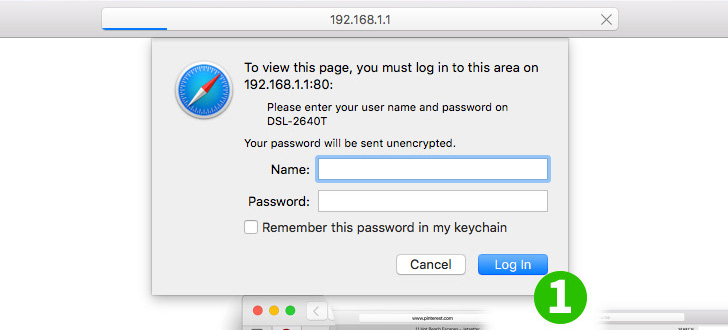
1 Melden Sie sich beim Router an und geben Sie den Benutzernamen und das Passwort ein (Standard-IP: 192.168.1.1, Standard-Benutzername: admin, Standard-Passwort: admin)

2 Wählen Sie „ Advanced “ aus dem oberen Hauptmenü
3 Wählen Sie im linken Untermenü „ Virtual Server “ aus
4 Wählen Sie die " LAN IP " des Computers aus, auf dem cFos Personal Net läuft
5 Wählen Sie die Serverkategorie aus, indem Sie auf das Optionsfeld „ Servers “ klicken
6 Wählen Sie die Regeln aus, indem Sie auf „ Web Server “ klicken
7 Fügen Sie die Regeln hinzu, indem Sie auf die Schaltfläche „ Add “ klicken
8 Speichern Sie die neuen Einstellungen, indem Sie auf die Schaltfläche „ Apply “ klicken

9 Wählen Sie „ Tools “ aus dem oberen Hauptmenü
10 Wählen Sie „ System “ aus dem linken Untermenü
11 Übernehmen Sie die Einstellungen und starten Sie den Router neu, indem Sie auf die Schaltfläche „ Save and Reboot “ klicken
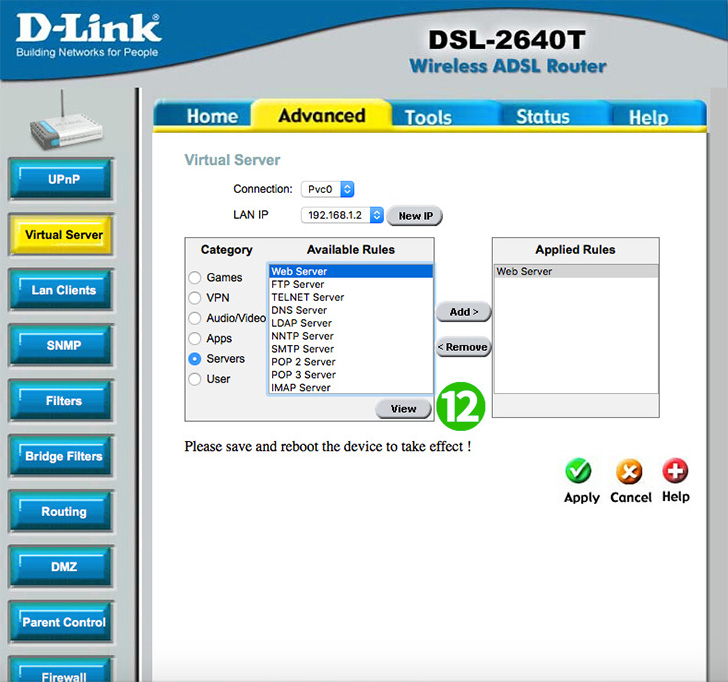
12 Sie können „ View “ auswählen, um den weitergeleiteten Port anzuzeigen

Port-Forwarding ist jetzt für Ihren Computer eingerichtet.